修復記憶卡未格式化、RAW SD 卡無法格式化的 7 種免費方法
情境:為什麼我的手機 micro SD 顯示為空白且需要格式化?
我的 SD 卡顯示需要格式化,但我有圖片在上面。我怎麼能避免格式化 SD 卡?或者我怎麼修復無法格式化的記憶卡?
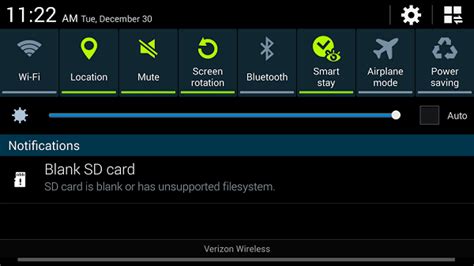 手機中的空白 SD 卡,插入電腦時顯示需要格式化
手機中的空白 SD 卡,插入電腦時顯示需要格式化
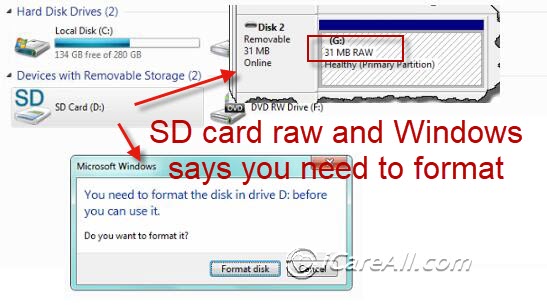 連接到 Windows 11/10/8/7 電腦的損壞 SD 卡,顯示「SD 卡未格式化」錯誤
連接到 Windows 11/10/8/7 電腦的損壞 SD 卡,顯示「SD 卡未格式化」錯誤
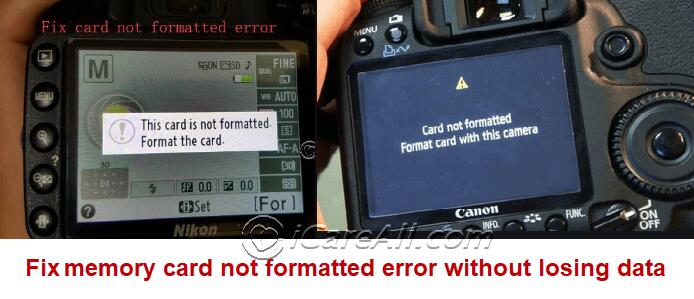 相機報告「SD 卡未格式化」,適用於 Nikon/Canon
相機報告「SD 卡未格式化」,適用於 Nikon/Canon
SD 卡需要格式化的原因
當您的 SD 卡顯示需要格式化的消息時,通常是由於損壞或寫入過程中斷。如果電腦或相機需要讀取或寫入到 SD 卡的檔案缺失或損壞,會使 SD 卡無法訪問,需要格式化。
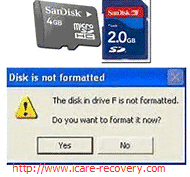 以下是一些常見原因:
以下是一些常見原因:
- RAW 問題:SD 卡可能顯示為 RAW,表示其檔案系統無法識別。
- 突然移除:未安全彈出 SD 卡就拔出可能會引起問題。
- 邏輯損壞:錯誤和邏輯損壞可能導致「磁碟未格式化」消息。
- 物理損壞:掉落 SD 卡或暴露於物理損害可能會損壞它。
- 舊系統格式化:在舊系統上格式化卡片有時會使其與新設備不兼容。
- 工廠重置:在重置設備時忘記移除 SD 卡可能會導致問題。
- 不兼容的系統:在不支持其格式的設備中使用 SD 卡也可能導致此錯誤。
在任何這些情況下,SD 卡都無法訪問,直到格式化,這意味著您可能會丟失其上的數據。
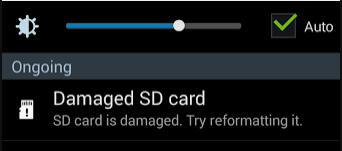 「SD 卡已損壞,嘗試重新格式化」錯誤在 Android 手機中
「SD 卡已損壞,嘗試重新格式化」錯誤在 Android 手機中
從未格式化錯誤的記憶卡中恢復數據的 3 個步驟

步驟 1:下載 iCare Recovery 免費版,並使用 讀卡器(必需)將未格式化的 micro SD 卡連接到您的電腦。運行 iCare Recovery,選擇深度掃描恢復模組。

步驟 2:選擇 micro SD 卡,點擊「下一步」,軟體將開始搜尋檔案。

步驟 3:預覽並選擇記憶卡檔案,將其儲存到其他地方,例如電腦硬碟。

使用 iCare Data Recovery Pro 可以幫助處理以下情況:
- 您的記憶卡顯示「未格式化」消息並提示您格式化。
- 記憶卡變為 RAW 並顯示 0 字節的記憶體。
- 您收到「SD 卡已損壞」的消息,並建議重新格式化。
- 遇到「記憶卡未格式化操作失敗」錯誤。
- 您收到消息「卡片無法訪問。重新插入/更換卡片或用相機格式化卡片。」
- 看到錯誤消息「這種檔案系統是 RAW。Chkdsk 不適用於 RAW 驅動器。」
使用這種方法可以幫助您恢復數據並將其備份到其他地方,之後可以安全地修復或格式化 SD 卡。
視頻:如何恢復未格式化錯誤的 SD 卡
7 種免費方法修復/修理記憶卡(前 4 種方法可以在不格式化的情況下修復損壞的 SD/CF 卡)
警告:請在任何修復或格式化之前先恢復您的數據。
修復可能會影響或損壞您的 SD 卡數據,格式化將清除所有數據。
在恢復數據後,您可以嘗試以下解決方案來修復損壞記憶卡(SD、CF、microSD、miniSD 等)上的「記憶卡需要格式化」錯誤。
解決方案 1:使用 Windows 內建的錯誤檢查工具修復損壞的 SD 卡
您可以使用 Windows 內建的錯誤檢查工具來修復損壞的 SD 卡。右鍵單擊 SD 卡的屬性,然後導航至「屬性」 -> 「工具」 -> 「錯誤檢查」。此功能作為 Windows 的免費工具提供。
Windows 檔案總管提供了一個圖形界面,用於訪問檔案系統並修復錯誤。要使用 Windows 檔案總管修復 SD 卡上的錯誤,請按照以下步驟操作:
- 連接 SD 卡:將 SD 卡插入電腦,打開 Windows 檔案總管。右鍵單擊可移動磁碟,選擇「屬性」。
- 訪問工具選項卡:在「屬性」窗口中,轉到「工具」選項卡,然後點擊「檢查」按鈕。
- 選擇復選框:選中「自動修復檔案系統錯誤」和「掃描並嘗試恢復壞扇區」的復選框。
- 開始修復過程:點擊「開始」,等待過程完成。完成後,關閉窗口。
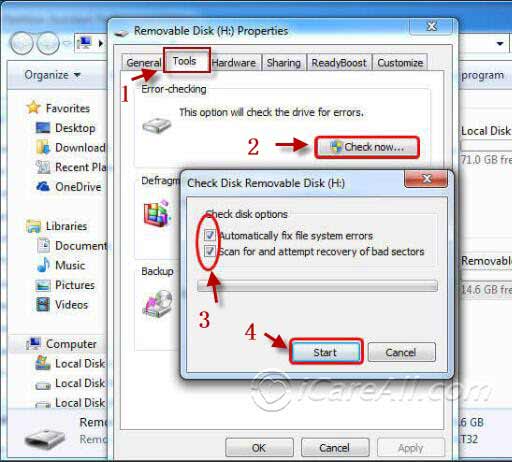 使用錯誤檢查修復損壞的 SD 卡檔案系統錯誤
使用錯誤檢查修復損壞的 SD 卡檔案系統錯誤
視頻:如何使用錯誤檢查修復無法格式化的損壞 SD 卡
按照這些步驟,您可以使用 Windows 檔案總管修復和修復 SD 卡上的錯誤。
注意:如果您的 SD 卡有物理損壞,Windows 檔案總管的錯誤檢查可能無法正常工作。
解決方案 2:使用 CMD 修復/格式化 Micro SD 卡
使用 DiskPart.exe 修復損壞的 SD 卡會刪除卡上的所有檔案。請先備份您的數據或使用專業恢復工具從損壞的 SD 卡中恢復數據,然後再進行修復。
 要使用 DiskPart.exe 格式化和修復損壞的 SD 卡,請按照以下步驟操作:
要使用 DiskPart.exe 格式化和修復損壞的 SD 卡,請按照以下步驟操作:
- 打開命令提示符:進入開始菜單,搜索「命令提示符」,並打開它。
- 啟動 DiskPart:輸入 `diskpart` 並按 Enter 鍵。
- 列出磁碟:輸入 `list disk` 並按 Enter 鍵。這將顯示所有連接到電腦的儲存設備列表。
- 選擇磁碟:輸入 `select disk X`(將 X 替換為列表中 SD 卡的編號)並按 Enter 鍵。
- 清理磁碟:輸入 `clean` 並按 Enter 鍵。
- 創建主分區:輸入 `create partition primary` 並按 Enter 鍵。
- 設置分區為活動:輸入 `active` 並按 Enter 鍵。
- 選擇分區:輸入 `select partition 1` 並按 Enter 鍵。
- 格式化 SD 卡:輸入 `format fs=fat32` 並按 Enter 鍵。
按照這些步驟,您可以使用 DiskPart.exe 格式化和修復損壞的 SD 卡。(請先備份/恢復數據,再進行修復。)
簡而言之:將 micro SD 卡連接到 Windows 電腦 > 點擊 開始 按鈕 > 執行 > 輸入 CMD > 在 CMD 中輸入 Diskpart > list disk > select disk > clean > create partition primary > active > format fs=fat32 quick(如果要格式化為 NTFS,請使用 format fs=ntfs quick 命令)。
另外,您可以通過以下步驟將 RAW SD 卡格式化為 FAT32 或 NTFS:
步驟 1:運行 CMD。
 使用 CMD 修復無法識別的 SD 卡
使用 CMD 修復無法識別的 SD 卡
步驟 2:輸入 `format l: /fs:ntfs`(將 `l` 替換為 RAW 硬碟的驅動器字母)。
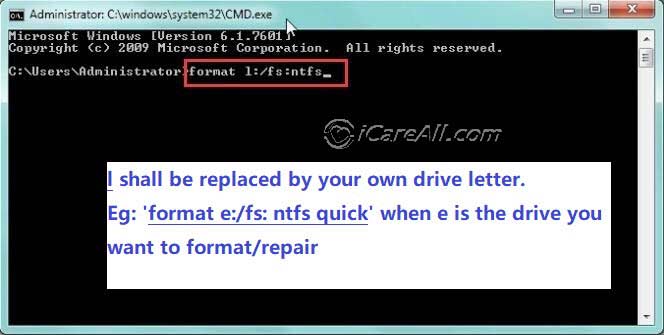 使用 CMD 修復無法識別的 SD 卡
使用 CMD 修復無法識別的 SD 卡
解決方案 3:使用 CHKDSK 修復 RAW SD 卡而不格式化
如果您遇到「SD 卡未格式化」錯誤或「CHKDSK 不適用於 RAW SD 卡」錯誤,這可能是由於卡片的檔案系統存在問題。要在不格式化卡片的情況下解決此問題,您可以使用 CHKDSK 命令。請按照以下步驟操作:
- 連接 SD 卡:將 SD 卡插入電腦,確保它被自動識別。
- 打開命令提示符:進入開始菜單,搜索「命令提示符」,選擇「以管理員身份運行」。
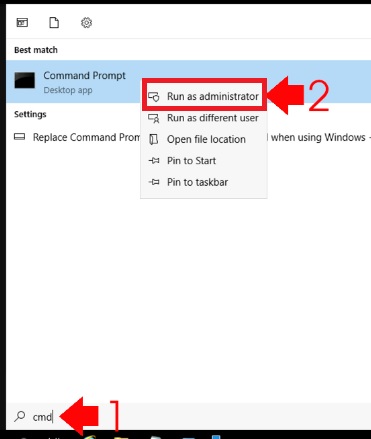
- 運行 CHKDSK 命令:在命令提示符窗口中,輸入命令 `chkdsk [驅動器字母]: /f /r` 並按 Enter 鍵。將 `[驅動器字母]` 替換為分配給您的 SD 卡的字母(例如 `chkdsk E: /f /r`)。CHKDSK 命令將掃描並嘗試修復 SD 卡上的任何損壞扇區。
 使用 chkdsk /f 修復損壞的 SD 卡
使用 chkdsk /f 修復損壞的 SD 卡
按照這些步驟,您可以嘗試在不格式化的情況下修復您的 RAW SD 卡。
如果 CHKDSK /f 無法工作,或者報告說 CHKDSK 不適用於 RAW 驅動器,您可以嘗試以下 CHKDSK 方法,其中包括視頻指南。
解決方案 4:使用 CHKDSK /f /r /x 修復記憶卡
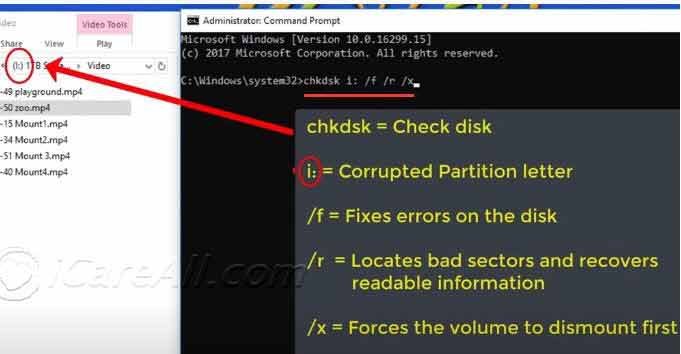 使用 CHKDSK 修復損壞的 SD 卡,請按照以下步驟操作:
使用 CHKDSK 修復損壞的 SD 卡,請按照以下步驟操作:
- 連接 SD 卡:將 SD 卡插入電腦的 SD 卡插槽或使用 SD 卡讀取器。
- 打開命令提示符:按 Win + X 並選擇「命令提示符(管理員)」以管理員權限打開。
- 運行 CHKDSK:輸入命令 `chkdsk [驅動器字母]: /f /r /x` 並按 Enter 鍵。將 `[驅動器字母]` 替換為分配給您的 SD 卡的字母(例如,`chkdsk E: /f /r /x`)。
- 等待完成:該過程將掃描並嘗試修復 SD 卡。根據卡片的大小和損壞程度,這可能需要一些時間。
/f 修復任何發現的錯誤。
/r 定位壞扇區並恢復可讀信息。
/x 在過程開始前強制卸載該卷。
視頻:如何使用 SFC 和 CHKDSK /f /r /x 修復損壞的 SD 卡
CHKDSK 是修復損壞的 SD 卡的另一種有效方法。 不過,如果您的 SD 卡有超過邏輯損壞的問題,CHKDSK 可能無法有效。
解決方案 5:使用磁碟管理格式化 SD 卡
這是一種簡單的格式化方法,您可以通過以下步驟開始:
步驟 1:右鍵單擊「此電腦」>「管理」>「磁碟管理」。等待設備加載。
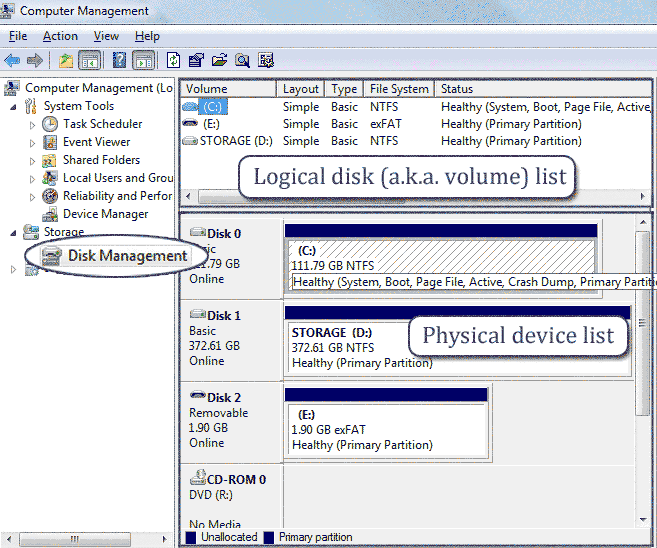 打開磁碟管理並等待設備列表顯示
打開磁碟管理並等待設備列表顯示
步驟 2:右鍵單擊磁碟管理中顯示的 RAW SD/microSD >「格式化」。
 在磁碟管理中格式化未格式化的 SD 卡
在磁碟管理中格式化未格式化的 SD 卡
如果您無法在此處格式化 SD 卡,請嘗試以下方法。
解決方案 6:在磁碟管理中刪除並重新創建 SD 卡分區
要格式化未格式化的 SD 卡,請在磁碟管理中刪除 SD 卡分區,重新加載,然後創建一個新的卷並格式化它。 當記憶卡無法在手機、相機或電腦中格式化時,這是一個關鍵解決方案。
- 打開磁碟管理:按 Win + X 並選擇「磁碟管理」。
- 找到 SD 卡:在驅動器列表中找到您的 SD 卡。
- 刪除卷:右鍵單擊 SD 卡的卷,選擇「刪除卷」。確認操作。
- 創建新卷:右鍵單擊 SD 卡的未分配空間,選擇「新簡單卷」。
- 按照向導操作:點擊「下一步」,設置所需的卷大小,分配驅動器字母,並選擇檔案系統(例如,NTFS 或 FAT32)。
- 完成:點擊「完成」以創建新卷。
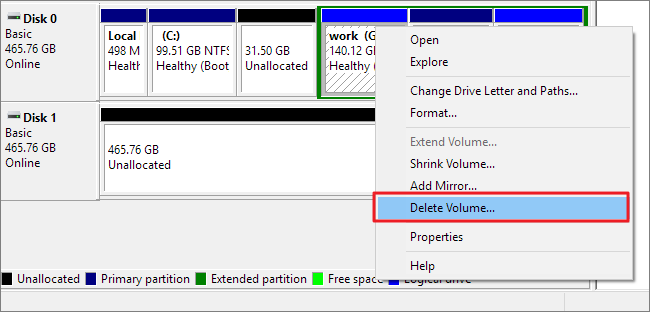 在磁碟管理中刪除 SD 卡
在磁碟管理中刪除 SD 卡
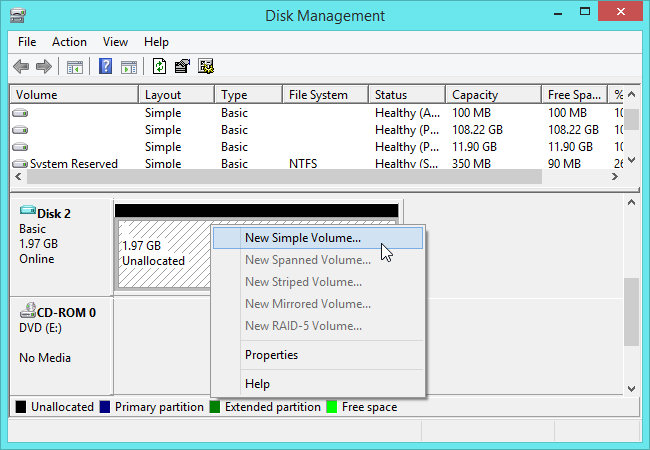 在磁碟管理中為 SD 卡創建分區
在磁碟管理中為 SD 卡創建分區
注意: Windows 內建工具僅能為最多 32GB 的 SD 卡創建 FAT32 文件系統。如果您希望在大於 32GB 的 SD 卡上使用 FAT32,您將需要第三方格式化工具,例如免費的 IM-Magic Partition Resizer。
解決方案 7:使用免費工具 IM-Magic Partition Resizer 修復 SD 卡
準備工作:下載免費工具,安裝在您的電腦上,然後按照以下步驟格式化您的 SD 卡。
- 開始格式化:右鍵單擊要格式化的 SD 卡,選擇「格式化」。

- 設置偏好:選擇分區標籤、文件系統(選項包括 NTFS、FAT32)和簇大小。然後,點擊「確定」。
- 確認操作:點擊「是」,然後點擊「應用更改」以繼續。
執行任務:點擊「應用更改」以開始格式化 SD 卡或記憶棒。
解決方案 8:下載 Rufus 格式化 SD 卡(如果無法格式化/修復)
這款免費軟體可以通過格式化有效修復損壞的 SD 卡,即使它們無法以其他方式正確格式化。
準備工作:
- 下載並安裝 Rufus 到您的電腦上。
- 插入 SD 卡:將您的 SD 卡插入電腦的 SD 卡插槽或使用 SD 卡讀取器。
- 打開 Rufus:啟動 Rufus 應用程序,它會自動檢測您的 SD 卡。
Rufus 下載網址:https://github.com/pbatard/rufus/releases/download/v3.11/rufus-3.11.exe
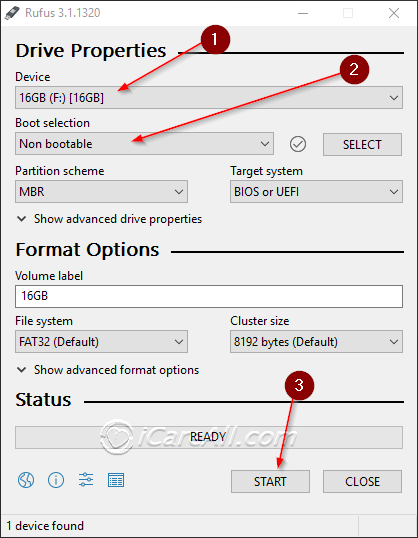
使用 Rufus 格式化 SD 卡的步驟:
- 選擇設備:在 Rufus 界面中,從「設備」下拉菜單中選擇您的 SD 卡。
- 選擇分區方案:選擇適當的分區方案。對於大多數用途,「MBR」(主啟動記錄)是合適的,但根據需要,您可能需要「GPT」(GUID 分區表)。(通常,MBR 適用於大多數記憶卡。)
- 文件系統和簇大小:選擇所需的文件系統(例如 FAT32、NTFS、exFAT)。默認簇大小通常適合,但如果需要,您可以進行調整。
- 卷標:在「卷標」字段中輸入您的 SD 卡名稱。
- 高級選項:如有需要,點擊「顯示高級驅動器屬性」以獲取更多選項。基本格式化通常不需要這些選項。
- 開始格式化:點擊「開始」以開始格式化過程。會出現警告,指示 SD 卡上的所有數據將被擦除。點擊「確定」以確認。
- 等待完成:Rufus 將格式化您的 SD 卡。進度條將顯示狀態。完成後,會顯示綠色條形,表示過程已完成。
您的 SD 卡現在已經格式化,可以使用了。
視頻 - 如何使用 Rufus 格式化 SD 卡
視頻教程:如何修復損壞的 SD 卡
其他免費解決方案
這個 SD 卡無法格式化的錯誤可能發生在但不限於以下類型:
- SanDisk SD/microSD、Samsung SD/microSD、Lexar SDHC、SDXC、PNY SD 卡、Sony SD/microSD 卡、Silicon Power SD、Transcend SD/SDXC 卡、CF 卡、miniSD 卡……
- Amplim 記憶卡、Estone SD 卡、MiniMicro、Polaroid 記憶卡、Beeway 記憶卡 SD/SDXC、miniSD 等。
常見問題解答
問題: 我需要在使用前格式化我的 SD 卡嗎?
回答:如果您的 SD 卡在相機/手機或其他數位設備中使用時顯示需要格式化,這可能是因為 SD 卡受損並有邏輯錯誤。需要格式化以修復 SD 卡,使其可以再次使用。
解決方案:首先從 SD 卡中恢復數據,然後進行格式化以使 SD 卡重新正常運作。
問題: 如何避免格式化我的 SD 卡?
回答:如果您的 SD 卡中包含重要文件,以下是避免格式化 SD 卡的三種方法:
- 從需要格式化的 SD 卡中檢索文件。
- 使用 chkdsk 命令修復 SD 卡。
詳細內容可以在上述內容中找到。
問題: 我的 Sony 相機要求格式化記憶卡。
"我甚至無法使用我的 Sony 數位相機拍照,因為它說記憶卡需要格式化。當我確認格式化時,相機警告我所有數據將被刪除。是否有可能在不刪除記憶卡上的文件的情況下修復記憶卡格式化錯誤?"
我可以在 Sony/Canon/Fujifilm/Nikon 相機中格式化需要格式化的 SD 卡嗎?
1. 如果 SD 卡上沒有重要數據,直接在相機中格式化 SD 卡是完全安全的。
格式化 SD 卡時不小心丟失了數據?使用 iCare Free 進行恢復。
2. 是否有備份副本?
如果您有數據的其他副本,您可以在相機中格式化記憶卡。
格式化失敗? ==>> 要尋找修復 RAW 錯誤的方法,當 Sony 記憶卡無法格式化時,請參見這篇文章 - Windows 無法格式化記憶卡>>
問題: RAW SD 卡在 Casio 相機中未格式化
回答:您可以在 Windows 電腦上恢復 SD 卡中的數據,然後使用免費的 SD 卡格式化工具格式化 SD 卡。鏈接:SD 卡格式化工具
熱門文章
